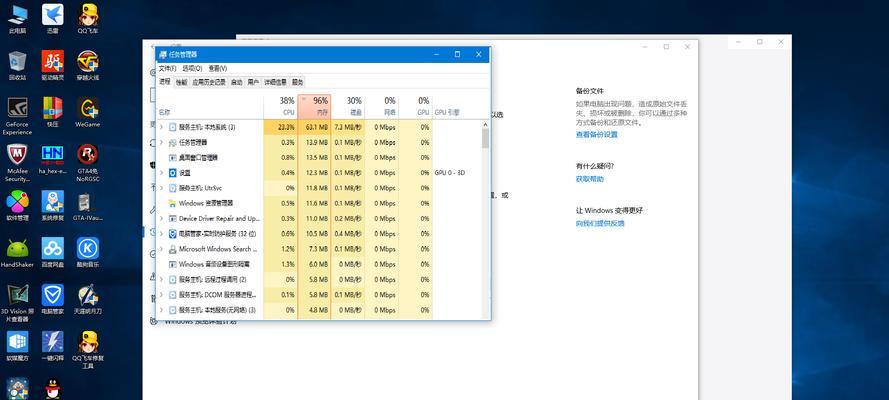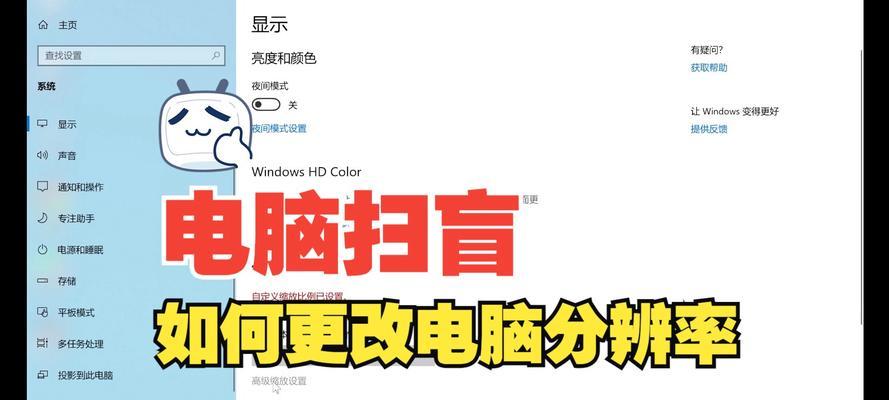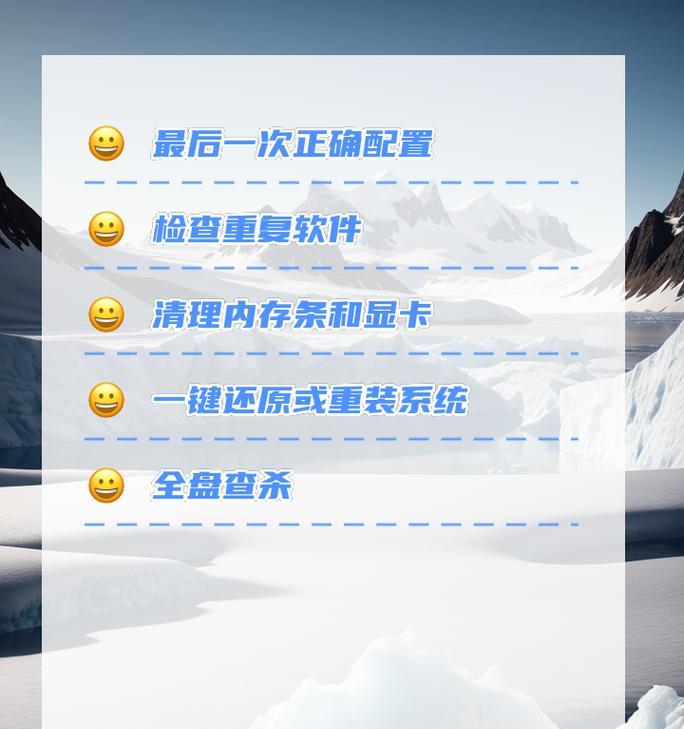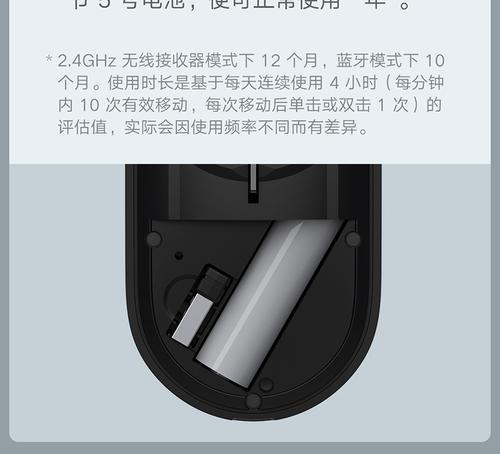电脑内存大小怎么看?如何检查电脑内存?
在当今数字化时代,电脑已成为我们日常生活和工作中不可或缺的工具。了解电脑的硬件配置,尤其是内存大小,对于确保电脑运行流畅、高效处理任务尤为重要。我们应该如何查看和检查电脑内存呢?本文将为您详细介绍几种方法,并解答一些常见的相关问题。
一、了解电脑内存的基本概念
在介绍如何检查电脑内存之前,首先有必要简单了解一下什么是电脑内存。电脑内存,正式名称为随机存取存储器(RAM),是一种硬件设备,用于临时存储电脑正在使用和处理的数据。它与硬盘驱动器(HDD)或固态驱动器(SSD)不同,后者用于长期存储数据。内存大小通常以千字节(KB)、兆字节(MB)和吉字节(GB)来衡量,更大的内存容量可以支持更多程序同时运行而不降低性能。

二、如何查看电脑内存大小
1.使用系统信息工具
Windows系统:
任务管理器:按下`Ctrl+Shift+Esc`快捷键打开任务管理器,切换到“性能”标签页,选择“内存”,即可查看电脑内存的详细信息,包括总容量、已使用和可用内存等。
系统信息:在开始菜单搜索“系统信息”或者通过运行`msinfo32`命令打开系统信息窗口,这里可以查看包括内存在内的系统概览。
macOS系统:
点击屏幕左上角的苹果菜单,选择“关于本机”,然后点击“系统报告”按钮。在这里,您可以找到内存的详细信息,例如插槽数量、速度以及已安装的内存容量。
2.使用命令提示符或终端
Windows系统:
在搜索框中输入`cmd`或者`命令提示符`,在弹出的窗口中输入`wmicMEMORYCHIPgetBankLabel,Capacity,Speed`。这将显示电脑内存的容量和速度信息。
macOS系统:
打开终端(在Finder中,前往应用程序>实用工具>终端),输入`system_profilerSPMemoryDataType`命令,然后按下回车键。系统将会展示内存的详细信息。
3.使用第三方软件
除了使用系统自带的工具外,还有一些第三方软件可以帮助我们查看内存信息,如CPU-Z、Speccy等。这些软件通常提供更为详细的硬件信息,包括内存的制造商、频率等。

三、电脑内存检查的实用技巧
1.记录内存信息
了解现有内存大小后,建议您记录下来,以便未来升级或是添加内存时作为参考。
2.检查内存兼容性
如果您计划升级内存,需要检查新内存与当前主板的兼容性。这包括内存类型(如DDR3、DDR4等)、速度以及最大支持容量。
3.监控内存使用情况
定期使用任务管理器或系统信息工具来监控内存的使用情况,可以帮助您判断是否需要进行优化或升级。

四、常见问题解答
1.什么是虚拟内存?
虚拟内存是电脑利用硬盘空间模拟的内存,当物理内存(RAM)容量不足以运行程序时,系统会使用硬盘空间作为临时的内存。虽然虚拟内存可以临时缓解内存不足的问题,但是其速度远不如物理内存快。
2.内存越高越好吗?
虽然较大的内存可以提高电脑处理多任务的能力,但这并非绝对。您需要根据实际用途和电脑配置来决定内存的最佳容量。对于日常办公和一般的娱乐使用,8GB到16GB通常是足够的。但对于游戏、专业图形处理或视频编辑等高要求应用,可能需要更大的内存。
3.如何清理电脑内存?
关闭不必要的后台程序和启动项。
使用内存清理工具,如Windows中的“磁盘清理”。
增加物理内存,减少对虚拟内存的依赖。
五、
查看和检查电脑内存是了解和优化电脑性能的基本步骤。通过上述方法,您可以轻松获取关于电脑内存的详细信息,并根据这些信息进行必要的维护和升级。希望本文对您有所帮助,让您能够更加熟悉电脑内存的世界。如果还有其他疑问,欢迎继续探索或咨询专业技术人员。
版权声明:本文内容由互联网用户自发贡献,该文观点仅代表作者本人。本站仅提供信息存储空间服务,不拥有所有权,不承担相关法律责任。如发现本站有涉嫌抄袭侵权/违法违规的内容, 请发送邮件至 3561739510@qq.com 举报,一经查实,本站将立刻删除。
- 站长推荐
-
-

Win10一键永久激活工具推荐(简单实用的工具助您永久激活Win10系统)
-

解决豆浆机底部漏水问题的方法(保护豆浆机)
-

华为手机助手下架原因揭秘(华为手机助手被下架的原因及其影响分析)
-

随身WiFi亮红灯无法上网解决方法(教你轻松解决随身WiFi亮红灯无法连接网络问题)
-

2024年核显最强CPU排名揭晓(逐鹿高峰)
-

光芒燃气灶怎么维修?教你轻松解决常见问题
-

解决爱普生打印机重影问题的方法(快速排除爱普生打印机重影的困扰)
-

红米手机解除禁止安装权限的方法(轻松掌握红米手机解禁安装权限的技巧)
-

如何利用一键恢复功能轻松找回浏览器历史记录(省时又便捷)
-

小米MIUI系统的手电筒功能怎样开启?探索小米手机的手电筒功能
-
- 热门tag
- 标签列表
- 友情链接